كيفية استخدام iTools
يتم إجراء أبسط التلاعبات بين الكمبيوتر وأداة Apple (iPhone و iPad و iPod) من خلال برنامج خاص من iTunes. يقول العديد من مستخدمي أجهزة الكمبيوتر التي تعمل بنظام Windows أن نظام iTunes هذا لا يختلف في الوظائف أو السرعة. يمكن حل هذه المشكلة عن طريق iTools.
iTools هو برنامج شائع سيصبح بديلاً ممتازًا لـ iTunes. يحتوي هذا البرنامج على مجموعة رائعة من الوظائف ، فيما يتعلق بما في هذه المقالة سننظر في النقاط الرئيسية لاستخدام هذه الأداة.
محتوى
- كيف تستخدم iTools؟
- تثبيت البرنامج
- كيف أقوم بتحميل الموسيقى على جهازي؟
- كيف أقوم بإنشاء قوائم تشغيل؟
- كيف تصنع نغمة رنين؟
- كيف أقوم بنقل الصور من جهازي إلى الكمبيوتر الخاص بي؟
- كيف تسجل فيديو أو تقوم بعمل لقطة شاشة من شاشة الجهاز؟
- كيف تدير التطبيقات على شاشة الجهاز؟
- كيف تدخل نظام ملفات الجهاز؟
- كيفية إنشاء نسخة احتياطية وحفظها على جهاز الكمبيوتر الخاص بك؟
- كيفية تحسين ذاكرة الجهاز؟
- كيف أقوم بتشغيل مزامنة Wi-Fi؟
- كيفية تغيير iTools الموضوع؟
- كيف يمكنني مشاهدة عدد دورات الشحن؟
- كيف أقوم بتصدير جهات الاتصال؟
- كيف تغير اللغة في iTools؟
- تحميل iTools مجانا
- أسئلة وأجوبة
كيف تستخدم iTools؟
تثبيت البرنامج
يبدأ البرنامج في مرحلة تركيبه على الكمبيوتر.
يقدم موقع المطور العديد من برامج التوزيع. تحتاج أيضًا إلى تنزيل الملف المطلوب ، وإلا فإنك تخاطر بالحصول على برنامج بتوطين اللغة الصينية.
للأسف ، في التجمع الرسمي للبرنامج لا يوجد دعم للغة الروسية ، لذلك فإن الحد الأقصى الذي يمكنك الاعتماد عليه هو الواجهة الإنجليزية لـ iTools.
للقيام بذلك ، انقر فوق الارتباط الموجود في نهاية المقالة وتحت "iTools (EN)" انقر فوق الزر "تنزيل" .
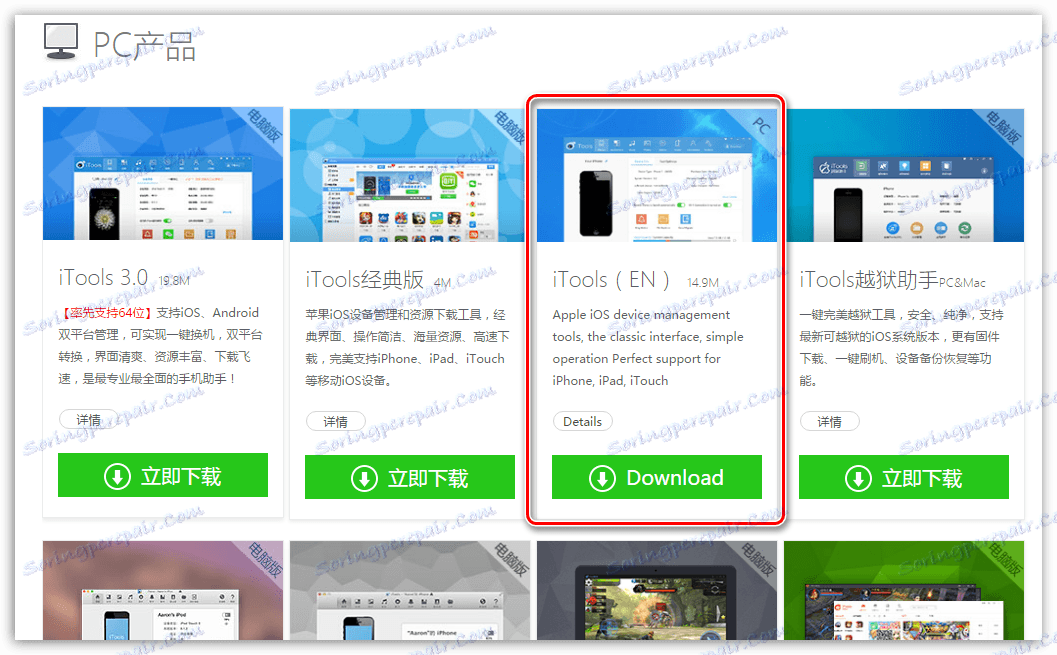
بعد تنزيل حزمة التوزيع على جهاز الكمبيوتر الخاص بك ، تحتاج إلى تشغيله وتثبيت البرنامج على جهاز الكمبيوتر الخاص بك.
يرجى ملاحظة أنه من أجل التشغيل الصحيح لـ iTools على جهاز الكمبيوتر الخاص بك ، يجب تثبيت أحدث إصدار من iTunes. إذا لم يكن لديك هذا البرنامج على جهاز الكمبيوتر الخاص بك ، ثم تنزيله وتثبيته من خلال هذا الرابط .
بمجرد اكتمال تثبيت iTools ، يمكنك بدء تشغيل البرنامج وتوصيل أداتك بالكمبيوتر باستخدام كبل USB.
يتعرف البرنامج على جهازك على الفور ، ويعرض الإطار الرئيسي مع صورة الجهاز ، بالإضافة إلى معلومات مختصرة عنه.
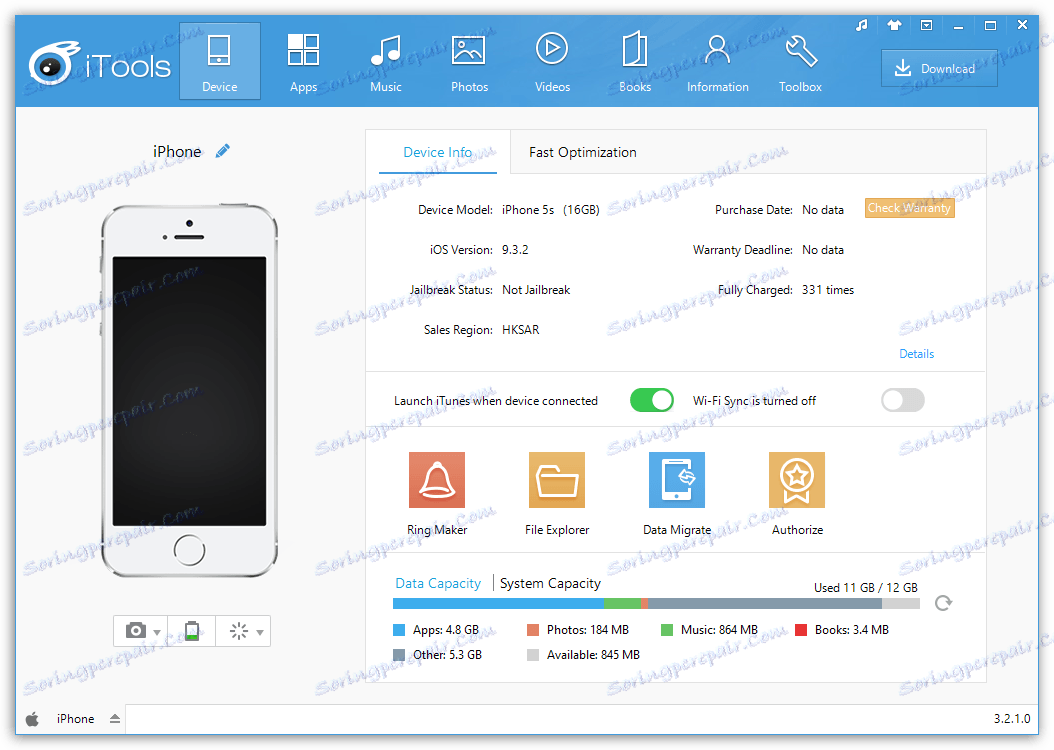
كيف أقوم بتحميل الموسيقى على جهازي؟
تبسيط عملية إضافة الموسيقى إلى iPhone أو أي جهاز Apple آخر في برنامج iTools إلى الخزي. انتقل إلى علامة التبويب "الموسيقى" واسحب جميع المسارات التي ستتم إضافتها إلى الجهاز إلى نافذة البرنامج.
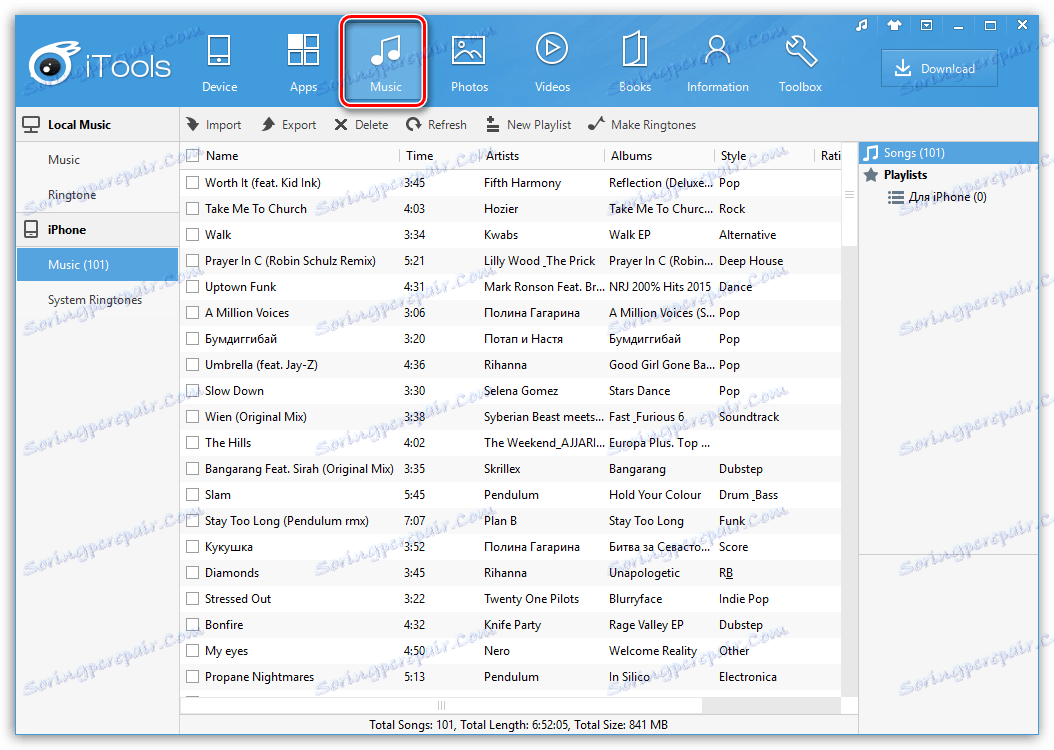
سيبدأ البرنامج على الفور في المزامنة ونسخ المسارات التي أضفتها إلى الجهاز.
كيف أقوم بإنشاء قوائم تشغيل؟
يستخدم العديد من المستخدمين الفرصة لإنشاء قوائم تشغيل بنشاط ، مما يتيح لك ترتيب الموسيقى حسب ذوقك. لإنشاء قائمة تشغيل في iTools ، في علامة التبويب "الموسيقى" ، انقر على الزر "قائمة تشغيل جديدة" .
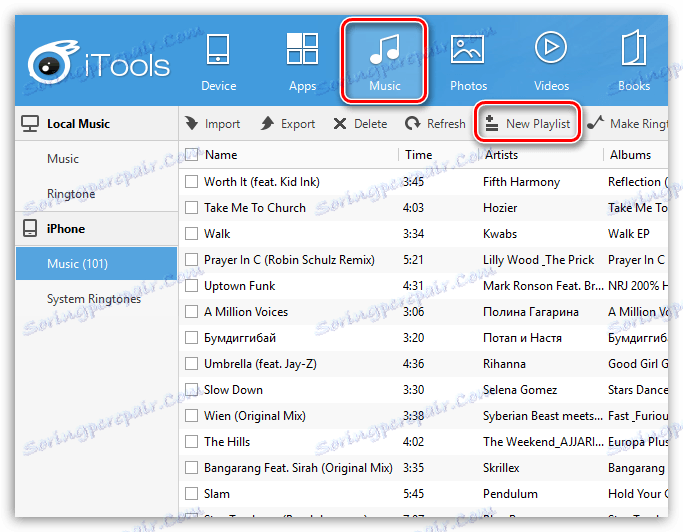
ستظهر نافذة مصغرة على الشاشة ، حيث ستتم مطالبتك بإدخال اسم لقائمة التشغيل الجديدة.
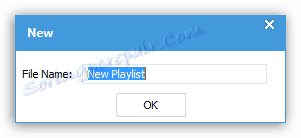
حدد في البرنامج جميع المسارات التي ستظهر في قائمة التشغيل ، وانقر بزر الماوس الأيمن على المسار المحدد ، ثم انتقل إلى العنصر "إضافة إلى قائمة التشغيل" .
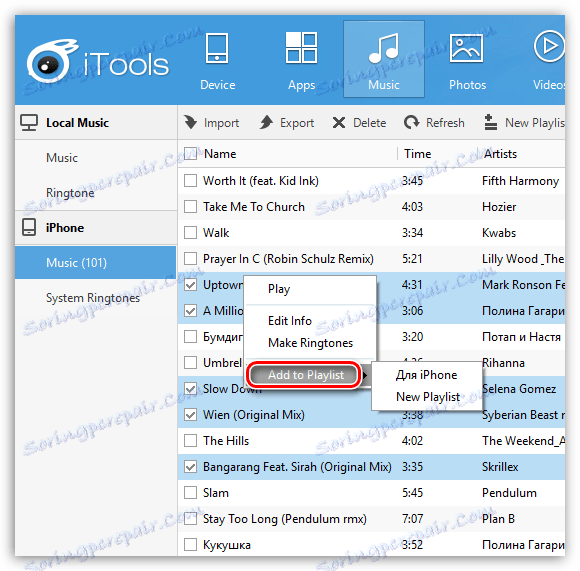
كيف تصنع نغمة رنين؟
انتقل إلى علامة تبويب الجهاز وانقر على الزر Ring Maker .
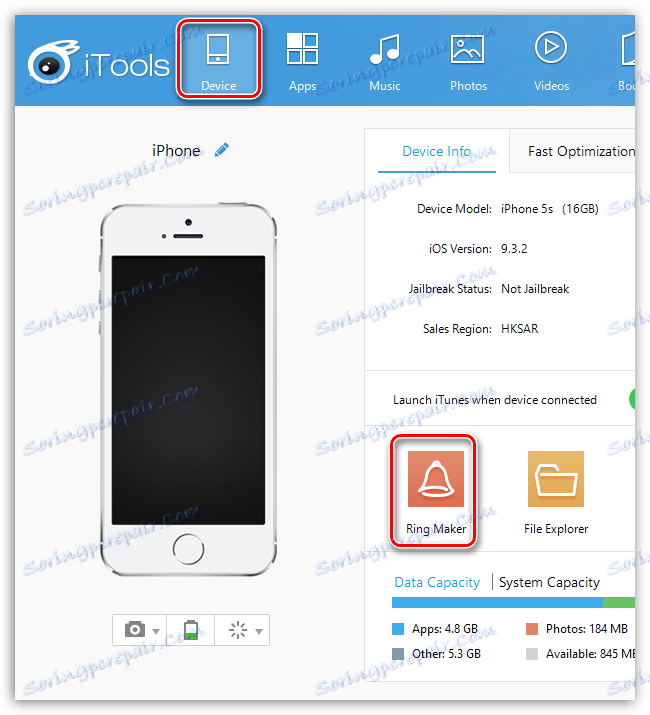
ستظهر نافذة على الشاشة ، في المنطقة اليمنى التي توجد فيها زرين: "من الجهاز" و "من جهاز الكمبيوتر" . يسمح لك الزر الأول بإضافة مسار سيتم تحويله إلى نغمة رنين من أداتك ، والثاني ، على التوالي ، من جهاز الكمبيوتر الخاص بك.

ستكشف الشاشة عن مسار الصوت ، حيث يوجد منزلقين. باستخدام أشرطة التمرير هذه ، يمكنك ضبط بداية ونهاية جديدة لنغمة الرنين ، في المربعين أدناه يمكنك تحديد وقت بداية ونهاية نغمة الرنين إلى ميلي ثانية.
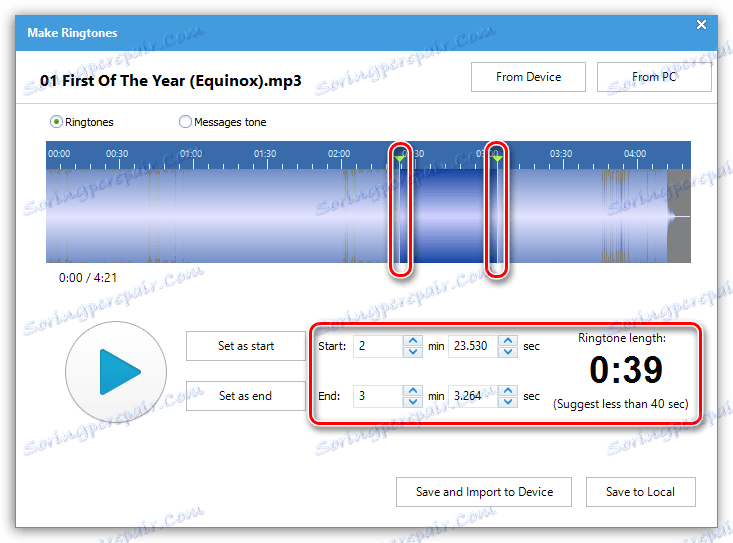
يرجى ملاحظة أن مدة النغمة على iPhone يجب ألا تتجاوز 40 ثانية.
بمجرد الانتهاء من إنشاء نغمة الرنين ، انقر فوق الزر "حفظ واستيراد إلى جهاز" . بعد النقر على هذا الزر ، سيتم حفظ نغمة الرنين التي قمت بإنشائها وإضافتها على الفور إلى الجهاز.
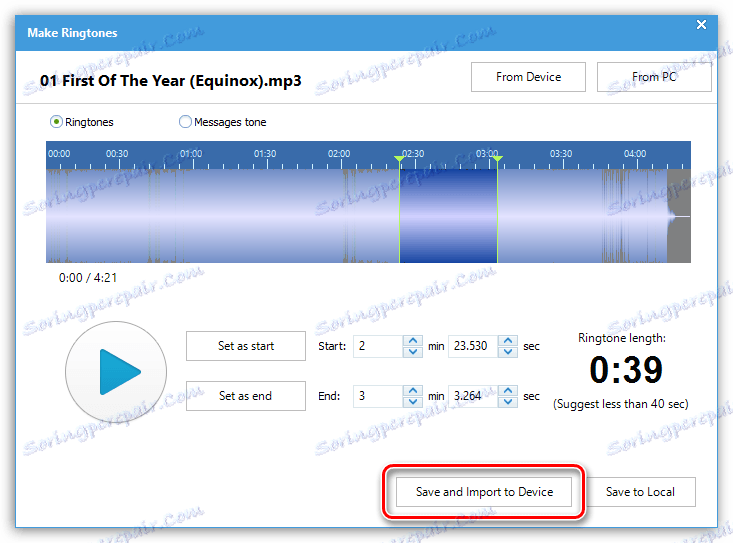
كيف أقوم بنقل الصور من جهازي إلى الكمبيوتر الخاص بي؟
انتقل إلى iTools إلى علامة التبويب "صور" وعلى اليسار أسفل اسم جهازك افتح قسم "الصور" .
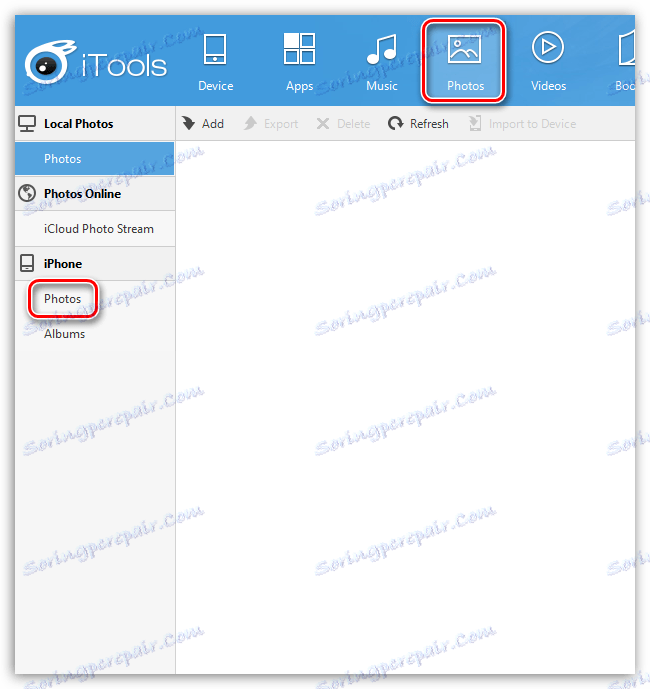
حدد صورًا محددة أو جميعها في وقت واحد بالنقر فوق الزر "تحديد الكل" ، ثم انقر فوق الزر "تصدير" .
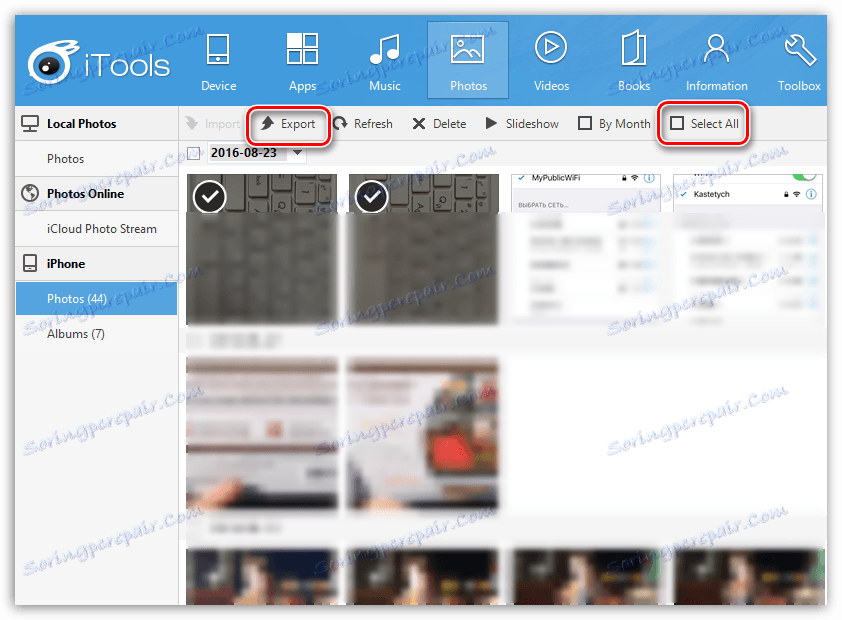
تظهر نافذة "استعراض المجلدات" ، حيث ستحتاج إلى تحديد مجلد الوجهة على الكمبيوتر الذي سيتم حفظ صورك به.
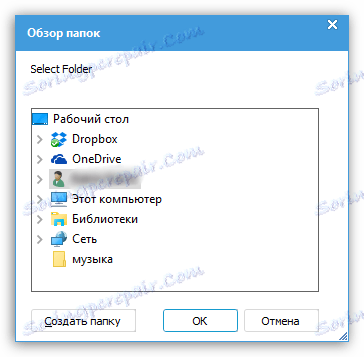
كيف تسجل فيديو أو تقوم بعمل لقطة شاشة من شاشة الجهاز؟
واحدة من أكثر الوظائف المسلية في iTools تسمح لك بتسجيل الفيديو والتقاط لقطات الشاشة مباشرة من شاشة جهازك.
للقيام بذلك ، انتقل إلى علامة التبويب "Toolbox" وانقر فوق الزر "لقطة في الوقت الحقيقي" .
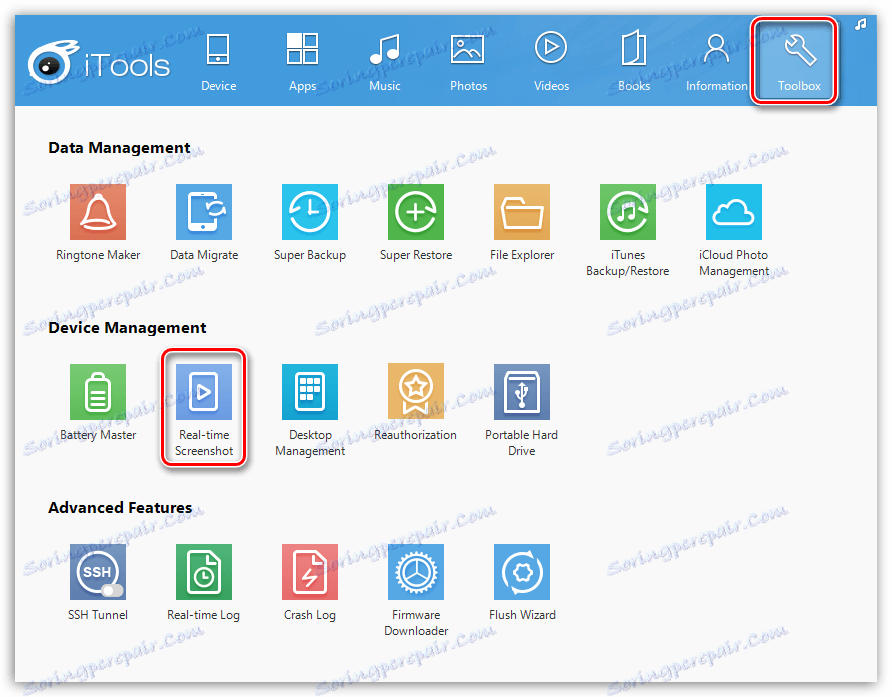
بعد بضع لحظات ، ستظهر شاشة على الشاشة تعرض الشاشة الحالية لأداتك في الوقت الفعلي. إلى اليسار ثلاثة أزرار (من الأعلى إلى الأسفل):
1. إنشاء صورة من الشاشة ؛
2. توسيع إلى ملء الشاشة.
3. بدء تسجيل الفيديو من الشاشة.
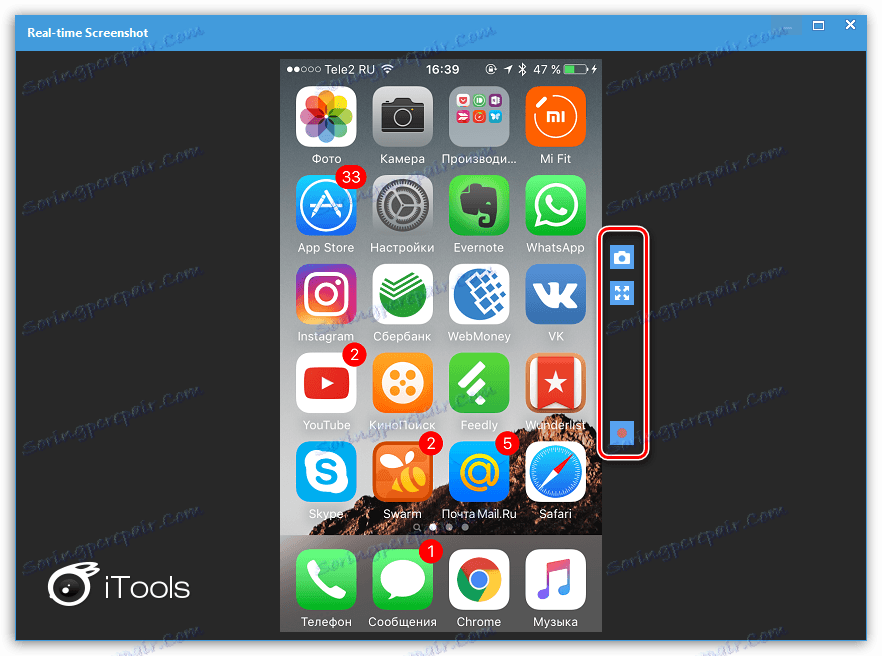
بالنقر على زر تسجيل الفيديو ، سيُطلب منك تحديد المجلد الوجهة حيث سيتم حفظ الفيلم المسجل ، ويمكنك تحديد ميكروفون يمكنك من خلاله تسجيل الصوت.
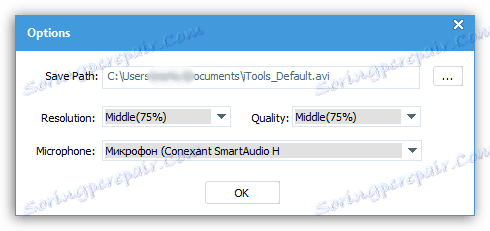
كيف تدير التطبيقات على شاشة الجهاز؟
قم بفرز التطبيقات على الشاشة الرئيسية لأداة Apple الخاصة بك ، واحذف التطبيقات الإضافية.
للقيام بذلك ، افتح علامة التبويب "Toolbox" وحدد أداة "إدارة سطح المكتب" .
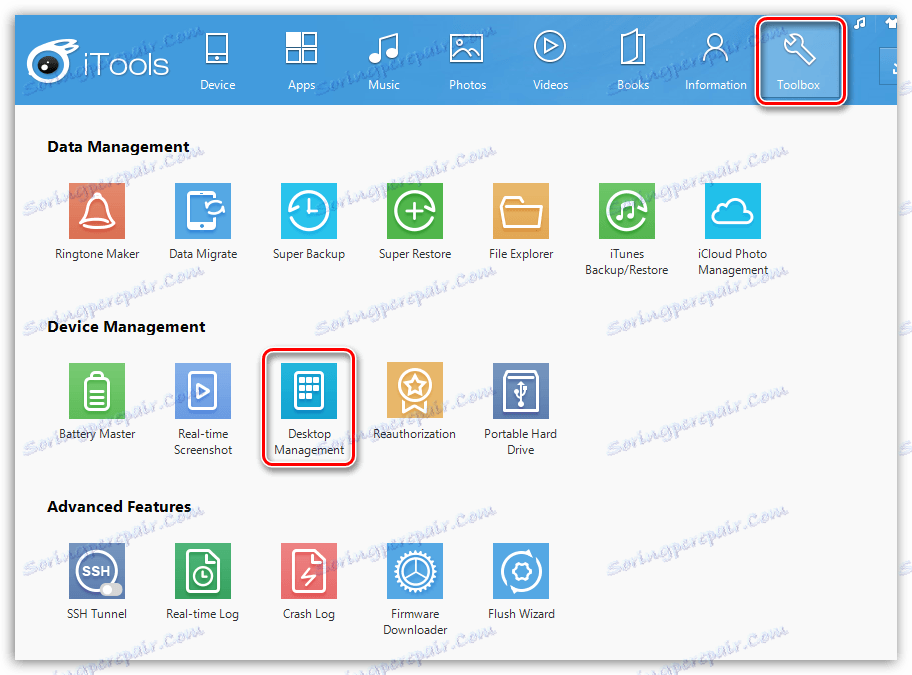
تعرض الشاشة محتويات جميع شاشات الأداة. من خلال ربط تطبيق معين ، يمكنك نقله إلى أي وضع مناسب. بالإضافة إلى ذلك ، سيظهر تقاطع مصغر على يسار أيقونة التطبيق ، والتي ستزيل التطبيق تمامًا.
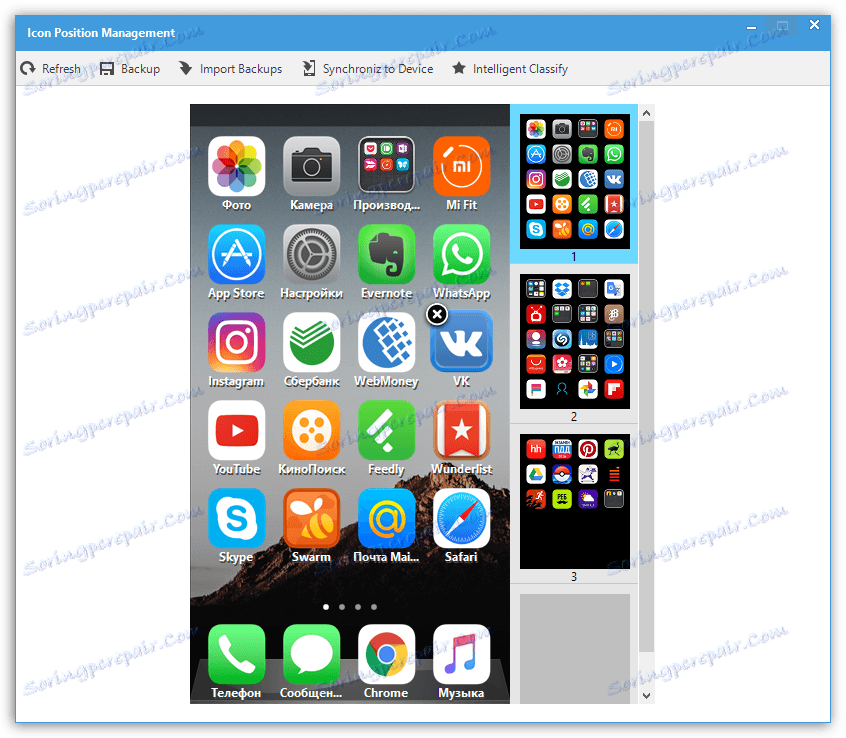
كيف تدخل نظام ملفات الجهاز؟
انتقل إلى علامة التبويب "Toolbox" وافتح أداة "File Explorer" .
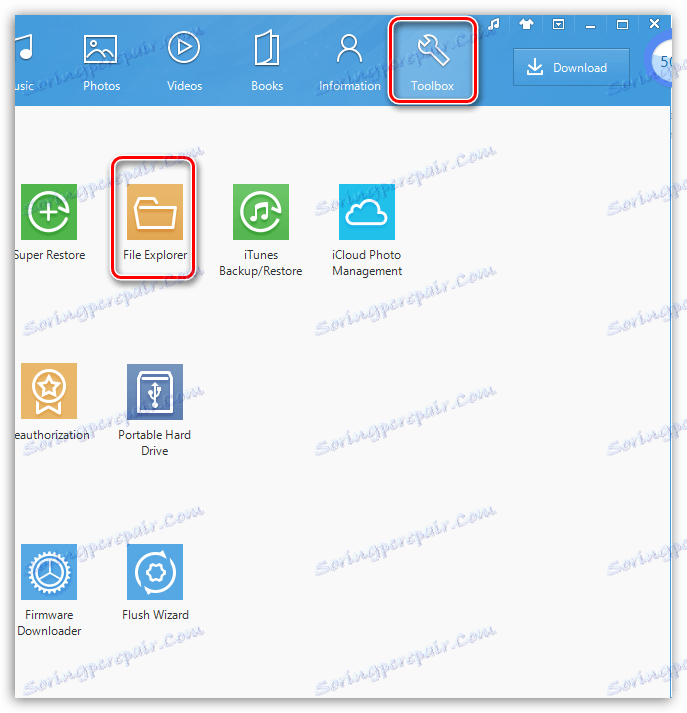
تعرض الشاشة نظام الملفات الخاص بجهازك ، والذي يمكنك من خلاله مواصلة العمل.
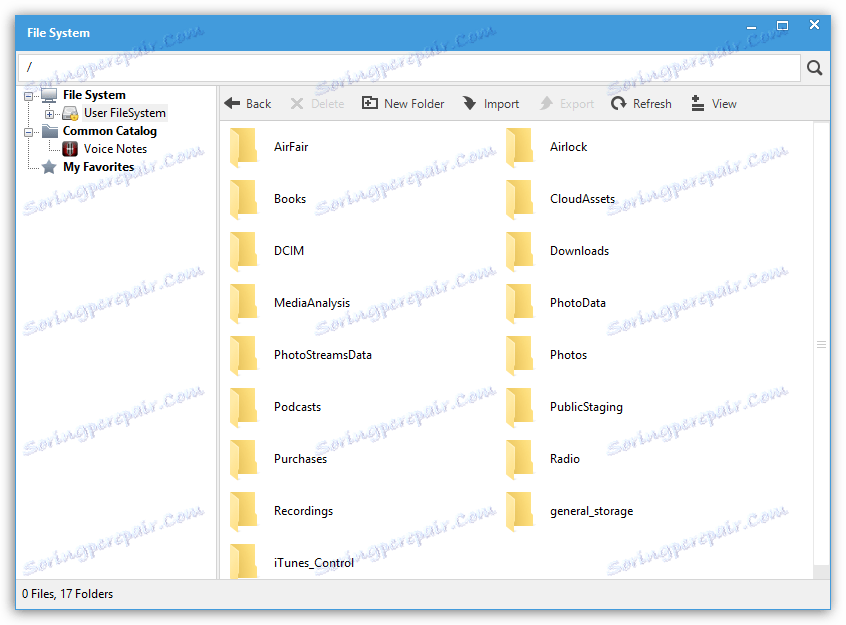
كيفية إنشاء نسخة احتياطية وحفظها على جهاز الكمبيوتر الخاص بك؟
إذا لزم الأمر ، يمكنك حفظ نسخة احتياطية من بيانات جهازك على الكمبيوتر.
للقيام بذلك ، انقر فوق الزر "Super Backup" في علامة التبويب "Toolbox" .
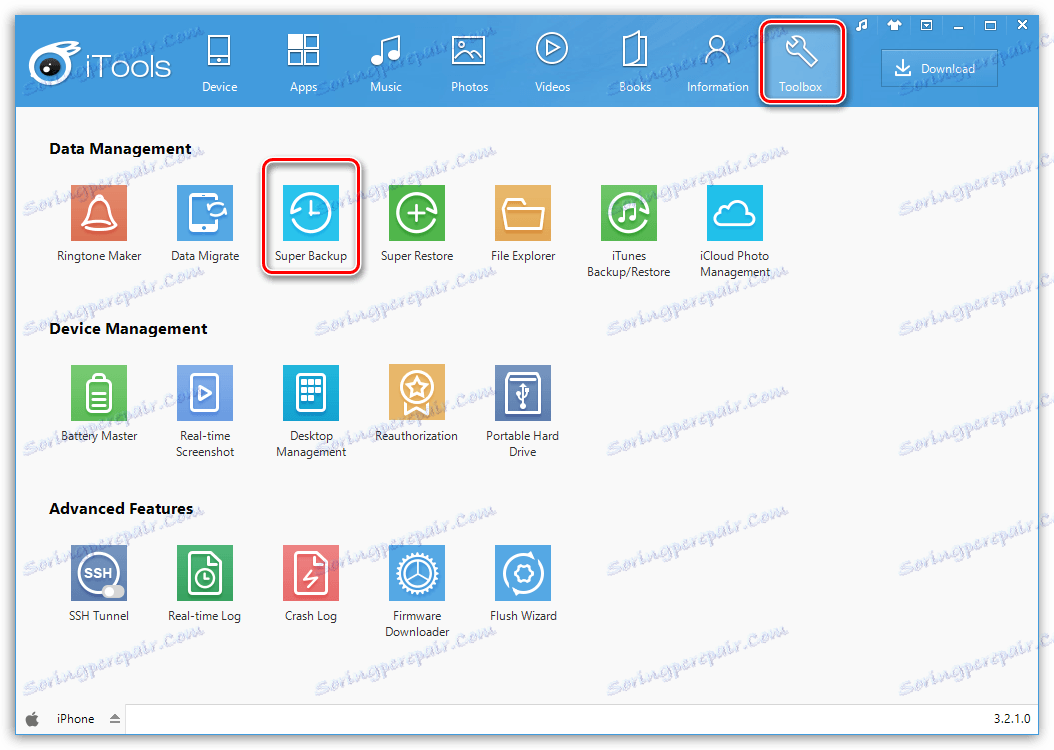
في النافذة التالية ، ستحتاج إلى تحديد الجهاز الذي سيتم إنشاء النسخة الاحتياطية له ، ثم وضع علامة على أنواع البيانات المضمنة في النسخة الاحتياطية (افتراضيًا ، يتم تحديد الكل).
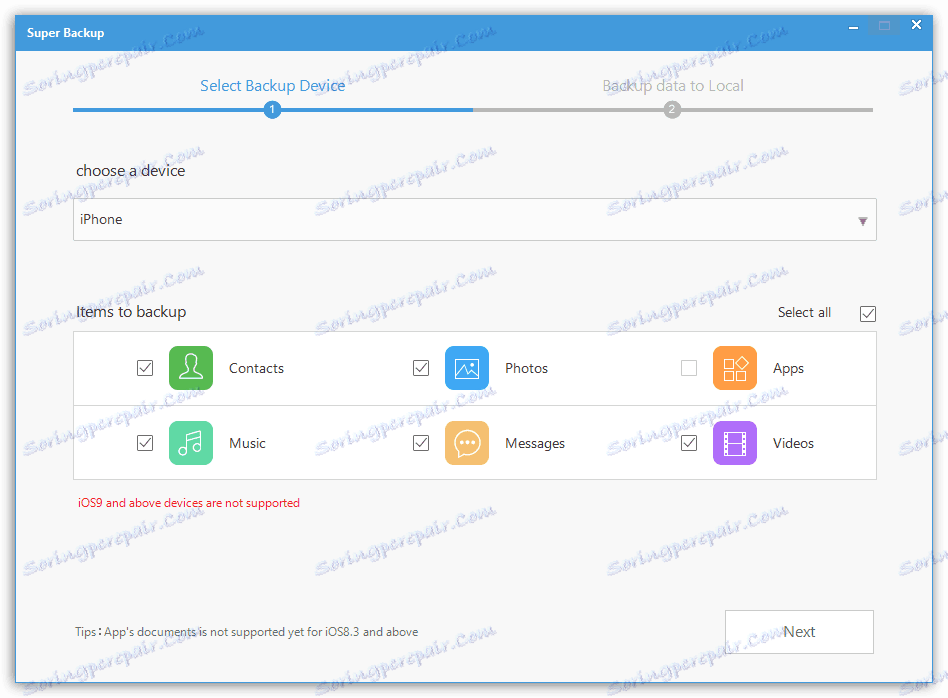
سيبدأ البرنامج في مسح بياناتك. بمجرد اكتمالها ، ستتم مطالبتك بتحديد المجلد الذي سيتم فيه حفظ النسخة الاحتياطية ، وبعد ذلك يمكنك بدء النسخ الاحتياطي.
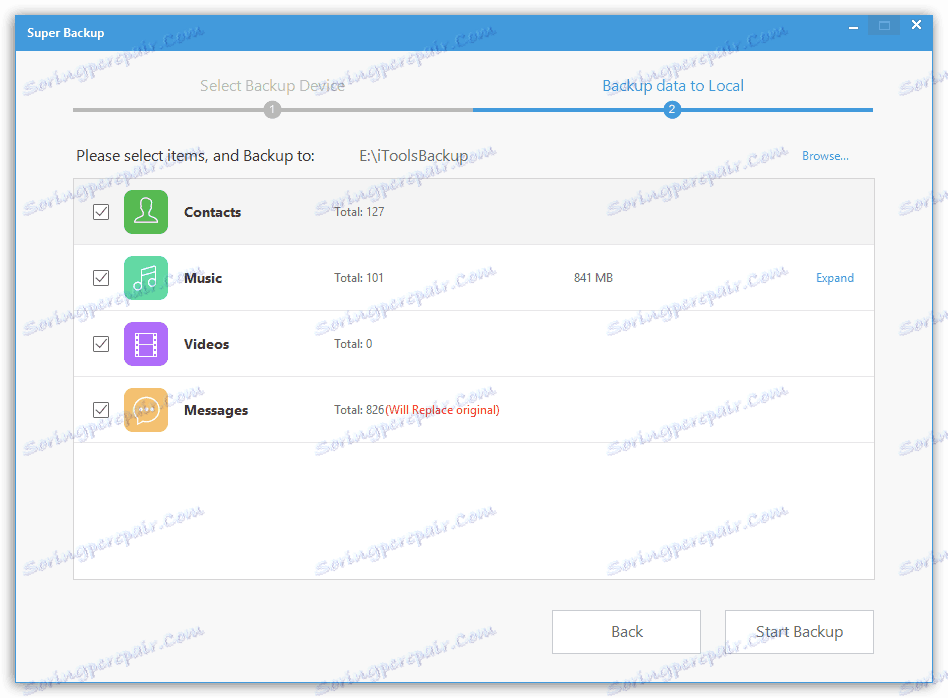
إذا كنت بحاجة إلى استعادة الجهاز من نسخة احتياطية ، فحدد الزر "استعادة فائقة" في علامة التبويب "Toolbox" واتبع تعليمات النظام.
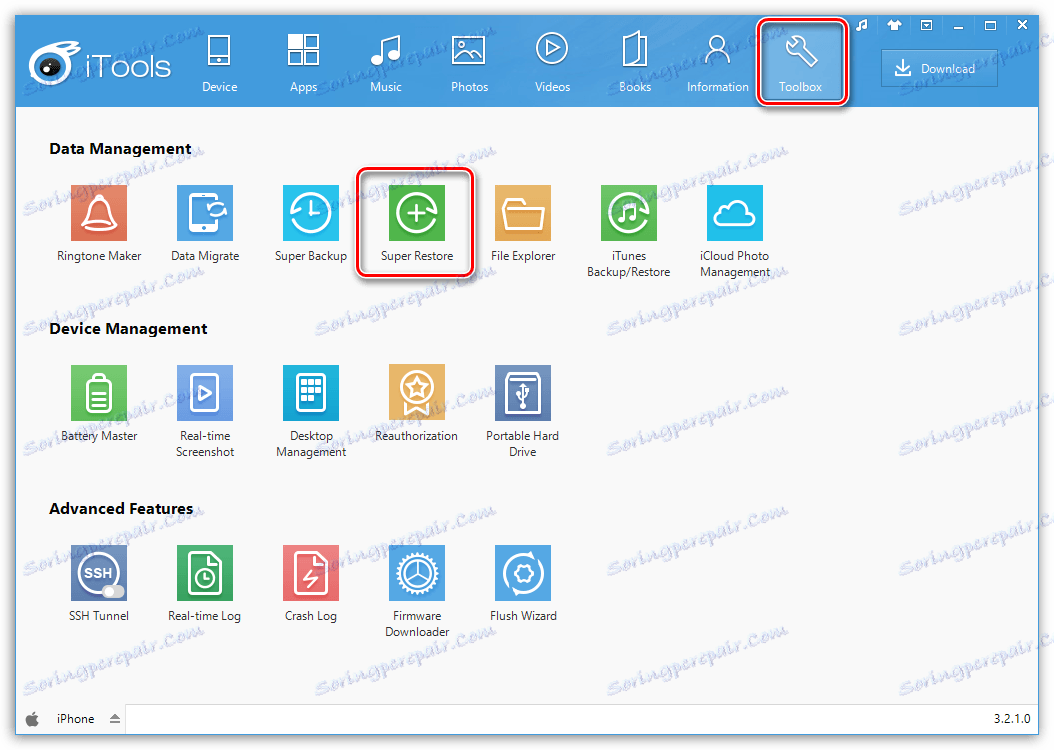
كيفية تحسين ذاكرة الجهاز؟
على عكس نظام التشغيل Android ، لا توفر iOS أداة واحدة بشكل افتراضي لتنظيف ذاكرة التخزين المؤقت وملفات تعريف الارتباط والقمامة الأخرى التي تراكمت ، والتي يمكن أن تستهلك مساحة مثيرة للإعجاب.
انتقل إلى علامة التبويب "الجهاز" وفي النافذة المفتوحة ، حدد علامة التبويب الفرعية "التحسين السريع" . انقر فوق الزر "مسح في مرة واحدة" .
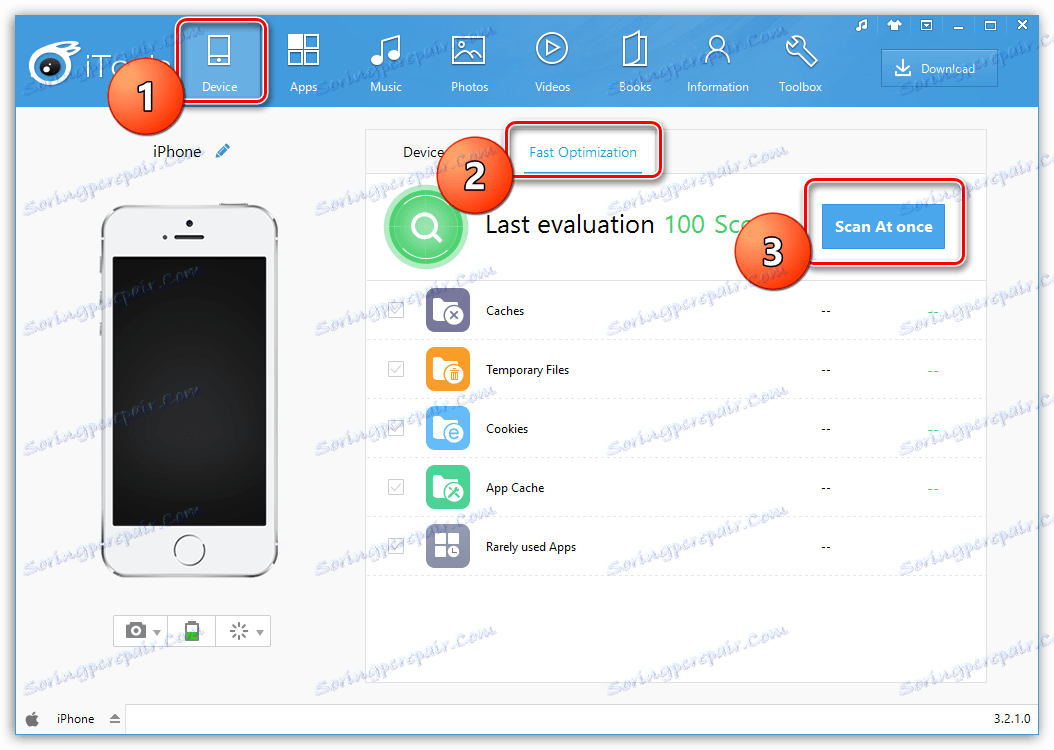
بعد انتهاء الفحص ، يعرض النظام كمية المعلومات التي تم العثور عليها. لحذفها ، انقر فوق الزر "تحسين" .
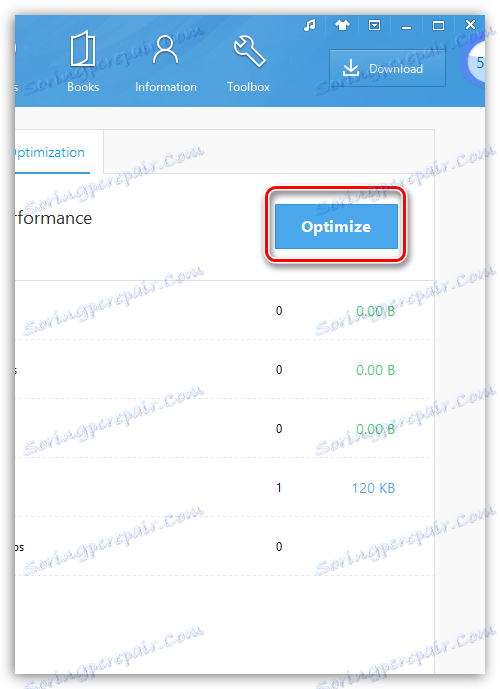
كيف أقوم بتشغيل مزامنة Wi-Fi؟
عند استخدام iTunes ، يرفض العديد من المستخدمين استخدام الكبل لصالح مزامنة Wi-Fi. لحسن الحظ ، يمكن تنشيط هذه الوظيفة أيضًا في iTools.
للقيام بذلك ، في علامة التبويب "الجهاز" على يمين "إيقاف تشغيل مزامنة Wi-Fi" ، انقل شريط الأدوات إلى الموضع النشط.
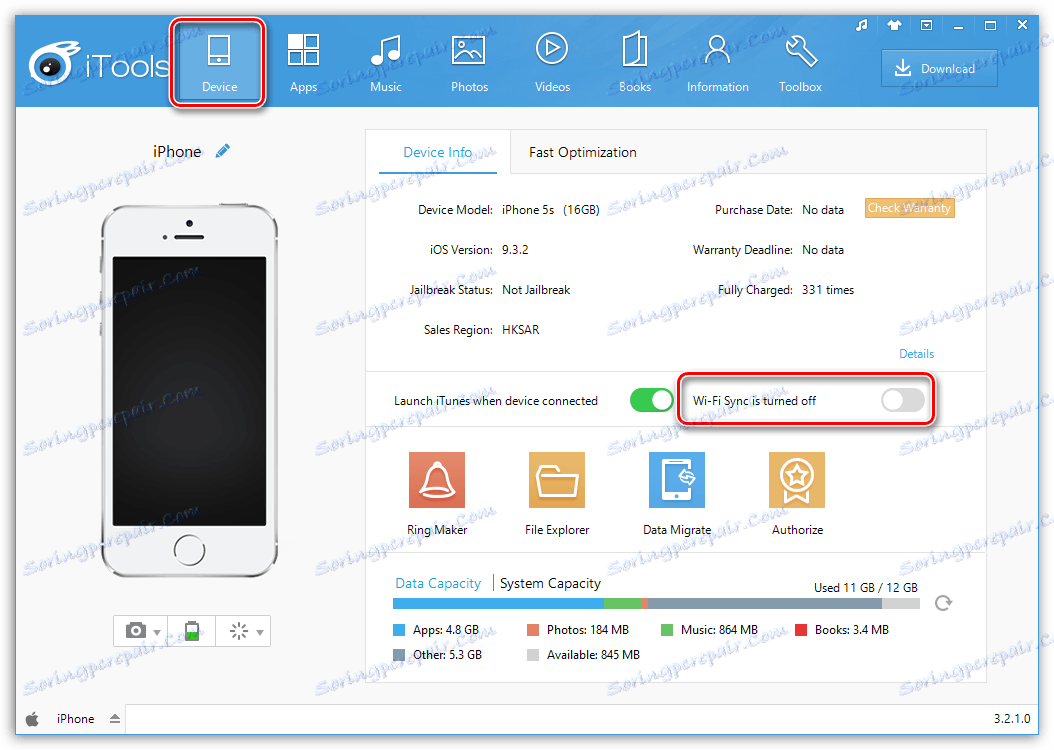
كيفية تغيير iTools الموضوع؟
يعطي مطورو البرمجيات الصينيين ، كقاعدة عامة ، للمستخدمين الفرصة لتغيير تصميم برامجهم.
في الزاوية اليمنى العليا من iTools ، انقر فوق الرمز مع القميص.
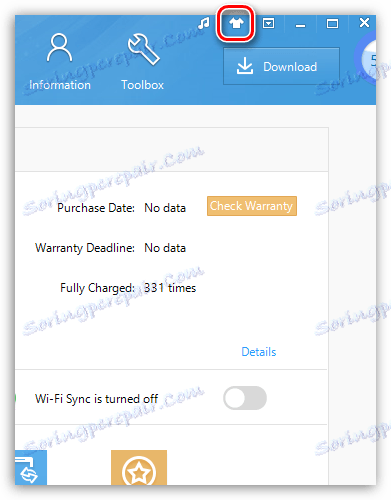
تفتح نافذة مع حلول الألوان المتاحة. بعد اختيار الجلد الذي يعجبك ، سوف يبدأ سريانه على الفور.
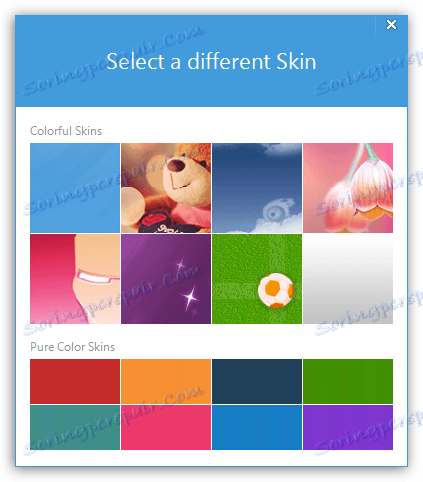
كيف يمكنني مشاهدة عدد دورات الشحن؟
كل بطارية ليثيوم أيون لديها عدد معين من دورات الشحن ، وبعد ذلك سيتم تقليل عمر البطارية بشكل كبير من وقت لآخر.
باستخدام iTools لمراقبة دورات الشحن الكاملة لكل جهاز من أجهزة Apple ، ستعلم دائمًا متى تحتاج البطارية إلى استبدال.
للقيام بذلك ، انتقل إلى علامة التبويب "Toolbox" وانقر فوق أداة "Battery Master" .
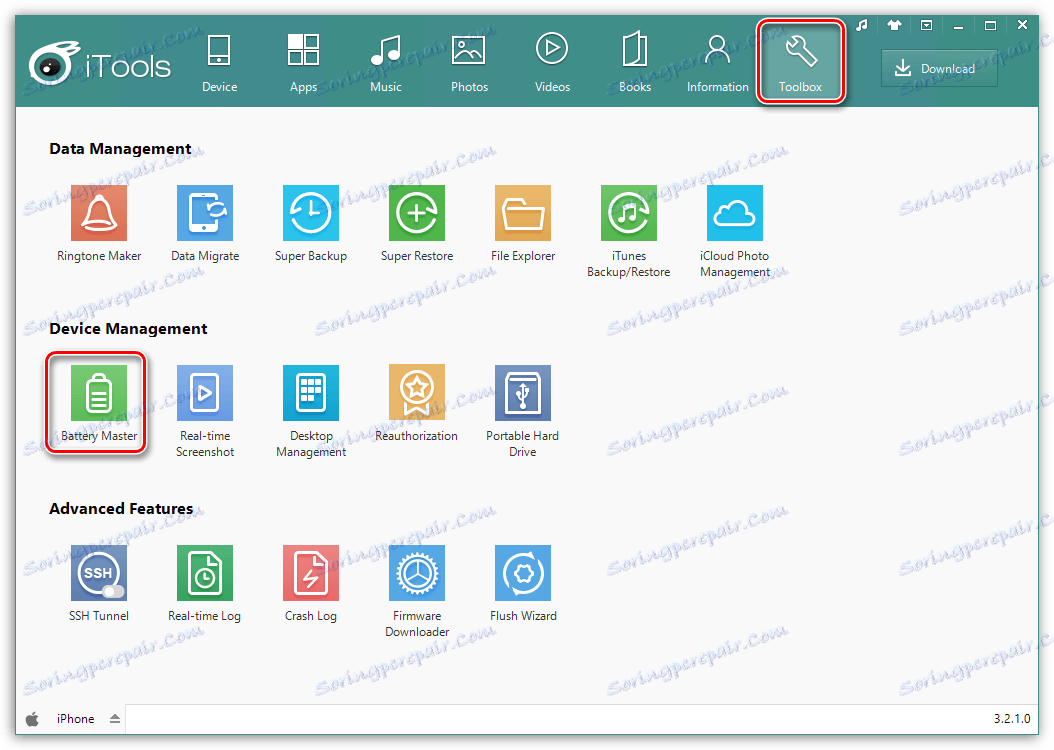
ستعرض الشاشة نافذة تحتوي على معلومات تفصيلية عن بطارية جهازك: عدد دورات الشحن ودرجة الحرارة والسعة والرقم التسلسلي وما إلى ذلك.
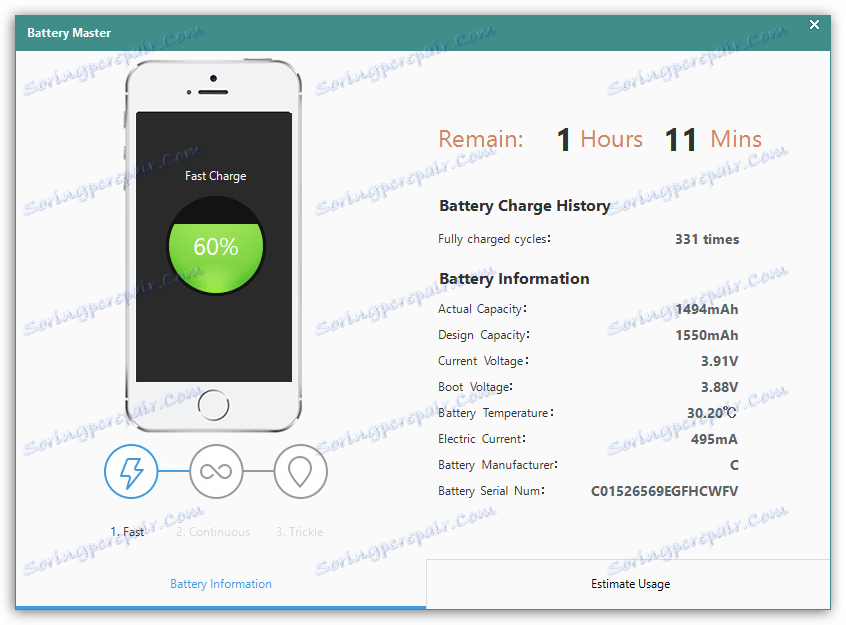
كيف أقوم بتصدير جهات الاتصال؟
إذا لزم الأمر ، يمكنك إنشاء نسخة احتياطية من جهات الاتصال الخاصة بك ، وحفظها في أي مكان مناسب على الكمبيوتر ، على سبيل المثال ، لاستبعاد إمكانية فقدها أو نقلها بسهولة إلى جهاز محمول من جهة تصنيع أخرى.
للقيام بذلك ، انتقل إلى علامة التبويب "معلومات" وانقر على زر "تصدير" .
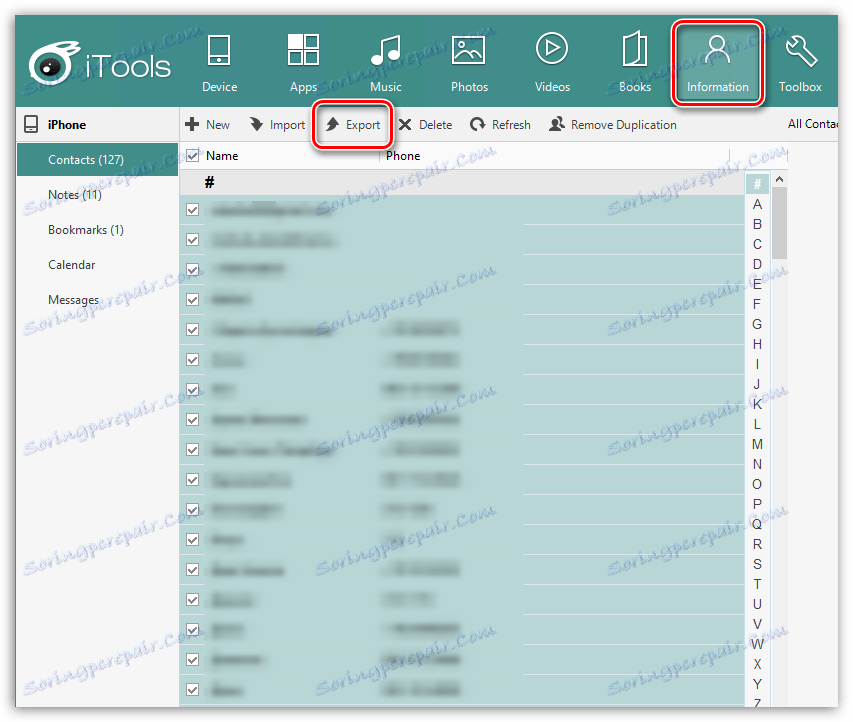
حدد مربع "جميع جهات الاتصال" ، ثم تحقق من المكان الذي تريد تصدير جهات الاتصال إليه: إلى نسخة احتياطية أو لأي تنسيق ملف في Outlook أو Gmail أو VCard أو CSV.
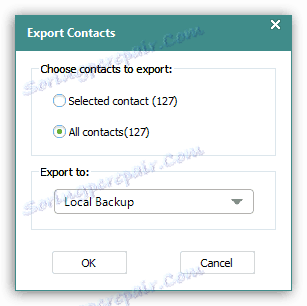
كيف تغير اللغة في iTools؟
لسوء الحظ ، لا يحظى البرنامج بعد بدعم اللغة الروسية ، ولكن الأمر أكثر صعوبة إذا كنت مالكًا للتوطين الصيني. مسألة تغيير اللغة في iTools ، قدمنا مادة منفصلة.
اقرأ أيضا: كيفية تغيير اللغة في iTools
في هذه المقالة لم نحلل جميع الفروق الدقيقة في استخدام برنامج iTools ، ولكن فقط الأساسية. iTools هي واحدة من الأدوات الأكثر ملاءمة والوظيفية ، استبدال برنامج iTunes ، ونأمل أن نكون قادرين على إثبات ذلك لك.